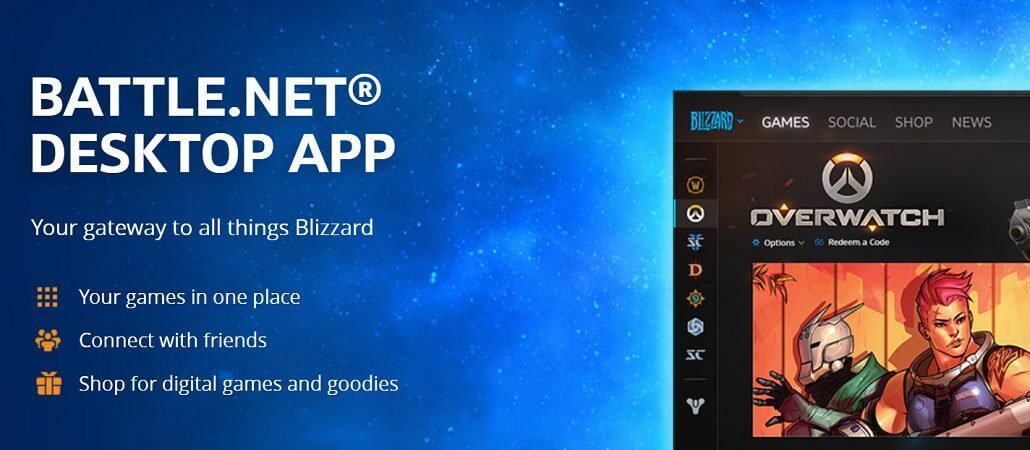- Battle.net avārijas problēmas operētājsistēmā Windows 10 ir neizbēgamas. Tomēr jūs varat tos viegli salabot.
- Vispirms mēģiniet atjaunināt draiverus. Varat arī noņemt atzīmi pārlūka aparatūras paātrinājumam.
- Jūsu aizraušanās ir diezgan acīmredzama, tāpēc nevilcinieties tuvāk apskatīt mūsu Spēļu sadaļa.
- Jums vajadzētu arī apmeklēt šo Klēpjdatoru un datoru problēmu novēršanas centrs lai iegūtu vairāk līdzīgu padomu.

Šī programmatūra novērsīs izplatītākās datora kļūdas, pasargās jūs no failu zaudēšanas, ļaunprātīgas programmatūras, aparatūras kļūmes un optimizēs datoru maksimālai veiktspējai. Labojiet datora problēmas un noņemiet vīrusus tagad, veicot 3 vienkāršas darbības:
- Lejupielādējiet Restoro datoru labošanas rīku kas nāk ar patentēto tehnoloģiju (patents pieejams šeit).
- Klikšķis Sāciet skenēšanu lai atrastu Windows problēmas, kas varētu izraisīt problēmas ar datoru.
- Klikšķis Labot visu lai novērstu problēmas, kas ietekmē datora drošību un veiktspēju
- Restoro ir lejupielādējis 0 lasītāji šomēnes.
Battle.net klients ir īpašs Blizzard daudzspēlētāju spēļu palaidējs. Lielākā daļa spēlētāju to apstiprināja un novērtēja kā pozitīvu jauninājumu.
Bet, kā izrādās, tam ir savi trūkumi, jo daudziem lietotājiem radās dažas tehniskas problēmas, kas saistītas ar Battle.net klientu.
Tomēr viens jautājums izceļas kā diezgan kaitinošs. Mēs runājam par GPU avārijām, ko izraisījusi šī klienta lietotne.
Tas attiecas uz lielāko daļu vecāku AMD grafikas, taču pat daži NVIDIA lietotāji saskaras ar to pašu problēmu. Mēs centīsimies jums palīdzēt.
Šajā sakarā mēs uzskaitījām dažus iespējamos risinājumus, kurus varat izmēģināt.
Battle.net avarēja vai iesaldēja jūsu datoru? Izmēģiniet to
- Atjauniniet draiverus
- Pazemināt draiverus uz vecāku versiju
- Noņemiet atzīmi no pārlūka aparatūras paātrinājuma
- Atspējojiet Battle.net klienta darbību fonā
- Mainiet spēles iestatījumus uz DX9 no DX10
- Palaidiet spēli saderības režīmā, kas iestatīts uz Windows XP 3. servisa pakotni
1. Atjauniniet draiverus

Daudzi lietotāji ziņoja, ka viņiem ir izdevies atrisināt problēmu, atjauninot draiverus uz jaunāko versiju. Windows automātiski instalētie draiveri lielākoties nav piemēroti spēlēšanai.
Šī iemesla dēļ jums vajadzētu apmeklēt ražotāja vietni, atrast jaunākos GPU modeļa draiverus un tos lejupielādēt. Tas jo īpaši attiecas uz vecākām grafiskajām kartēm.
Varat arī atjaunināt grafikas kartes draiveri, izmantojot trešo pušu rīkus. Ja nezināt, ko izvēlēties, tad pastāstiet mums vairāk par DriverFix.
Šis rīks pārbaudīs, vai datorā nav novecojis vadītājiem un atjauniniet tos visus tikai ar pāris klikšķiem.

Tāpēc, ja jūs nevēlaties meklēt draiverus manuāli vai nezināt, kā tos lejupielādēt, iesakām izmēģināt šo rīku.

DriverFix
Vai Battle.net klients sasalst jūsu datorā? Lai pārvaldītu draiveru atjauninājumus, noteikti izmantojiet DriverFix!
Lejupielādējiet šeit
2. Pazemināt draiverus uz vecāku versiju
- Ar peles labo pogu noklikšķiniet Šis dators / mans dators darbvirsmā.
- Atvērt Rekvizīti.
- Iet uz Ierīču pārvaldnieks.
- Atrodiet Displeja adapteri un ar peles labo pogu noklikšķiniet uz galvenā GPU.

- Atlasiet Vadītājs cilni.
- Noklikšķiniet uz opcijas, kas saka Atgriezties vadītājs.
No otras puses, ja problēma radās pēc draivera atjaunināšanas, atjaunojiet draiverus uz vecāku versiju. Lai to izdarītu, izpildiet iepriekš minētos norādījumus vai vēlreiz izmantojiet DriverFix.
3. Noņemiet atzīmi no pārlūka aparatūras paātrinājuma
- Atver savu Battle.net klients.
- Klikšķis Iestatījumi.
- Izvēlieties Papildu.

- Atspējot Izmantojiet pārlūka aparatūras paātrinājumu, kad tas ir pieejams.
- Restartējiet klientu.
Palaidiet sistēmas skenēšanu, lai atklātu iespējamās kļūdas

Lejupielādējiet Restoro
Datora labošanas rīks

Klikšķis Sāciet skenēšanu lai atrastu Windows problēmas.

Klikšķis Labot visu lai novērstu problēmas ar patentēto tehnoloģiju.
Palaidiet datora skenēšanu ar Restoro Repair Tool, lai atrastu kļūdas, kas izraisa drošības problēmas un palēninājumus. Pēc skenēšanas pabeigšanas labošanas process bojātos failus aizstās ar svaigiem Windows failiem un komponentiem.
Pārlūka aparatūras paātrinājums ir izplatīts GPU avāriju cēlonis, kā norādījusi spēļu sabiedrība. Pēc izstrādātāju domām, tā atspējošana var izraisīt saderības problēmas.
Tomēr mēs iesakām to atspējot un izvēlēties mazāku ļaunumu. Lai to izdarītu, izpildiet iepriekš minēto procedūru.
Ja atspējojat pārlūkuAparatūras paātrinājums nav paveicis darbu, pārejiet uz citu risinājumu no apakšas.
4. Atspējojiet Battle.net klienta darbību fonā
- Iekš Battle.net lietotni, dodieties uz Iestatījumi.
- Enter Vispārīgi un atrodi KAD UZSĀKU SPĒLI.
- Izvēlieties Pilnīgi izejiet no Battle.net.

- Uzsākt vēlamo spēli.
- Nospiediet Alt + Enter lai pārslēgtos uz logu režīmu.
- Ar peles labo pogu noklikšķiniet uz uzdevumjoslas un atveriet Uzdevumu pārvaldnieks.
- Atrodiet atlikušo Battle.net procesus un tos apturēt.
- Aizveriet Uzdevumu pārvaldnieks un noklikšķiniet uz spēles.
- Nospiediet Alt + Entersaīsne lai izgūtu pilnekrāna režīmu.
Jūs varat atspējot Battle.net klientu ar Uzdevumu pārvaldnieks, kamēr spēle darbojas. Pārtrauciet visus procesus, kas saistīti ar palaišanas programmu, un atgriezieties spēlē.
Vai nevarat atvērt uzdevumu pārvaldnieku? Neuztraucieties, mums ir piemērots risinājums.
5. Mainiet spēles iestatījumus uz DX9 no DX10

- Atveriet lietotni Battle.net.
- Iet uz Iestatījumi.
- Atvērt Spēles iestatījumi.
- Pārbaudiet Papildu komandrindas argumenti.
- Zem teksta ierakstītajā joslā-dx9.
Lai arī lielākā daļa spēlējamo spēļu, ko piedāvā Blizzard, galvenokārt ir paredzētas DX10, dažas no tām var labāk darboties ar DX9.
Šo problēmu klientā var mainīt bez problēmām. Labākais un drošākais veids, kā mainīt noklusējuma API. Lai to izdarītu, izpildiet iepriekš minētos norādījumus.
6. Palaidiet spēli saderības režīmā, kas iestatīts uz Windows XP 3. servisa pakotni

- Dodieties uz spēles instalācijas mapi un atrodiet galveno exe failu.
- Ar peles labo pogu noklikšķiniet un atveriet Rekvizīti.
- Atlasiet Saderība.
- Pārbaudiet Palaidiet šo programmu saderības režīmā lodziņā.
- Atlasiet Windows XP 3. servisa pakotne.
- Pārbaudiet Izpildīt kā administratoram lodziņā.
- Saglabāt un iziet.
Mainot saderības režīmu, var tikt novērstas dažas citas grafikas problēmas. Daudzi lietotāji ziņoja par problēmu, apvienojot vecāku grafiku un jaunāku Windows OS.
Turklāt jūs varat mainīt palaisto spēļu administratīvās privilēģijas. Lai to izdarītu, izpildiet iepriekš minētos norādījumus.
Pēc saderības režīma iespējošanas pārbaudiet, vai problēma joprojām pastāv. Ja problēma joprojām parādās, iespējams, būs jāpielāgo saderības režīma iestatījumi, līdz atrodat sev piemērotus iestatījumus.
Mēs cītīgi meklējām un apkopojām jums šos labojumus. Mēs ceram, ka jums izdosies atrisināt GPU un Battle.net problēmas un izbaudīt savas spēles.
Vai jums ir kādi alternatīvi risinājumi? Esiet tik labs un dalieties tajos ar mums zemāk esošajā komentāru apgabalā.
 Vai jums joprojām ir problēmas?Labojiet tos ar šo rīku:
Vai jums joprojām ir problēmas?Labojiet tos ar šo rīku:
- Lejupielādējiet šo datora labošanas rīku novērtēts kā lielisks vietnē TrustPilot.com (lejupielāde sākas šajā lapā).
- Klikšķis Sāciet skenēšanu lai atrastu Windows problēmas, kas varētu izraisīt problēmas ar datoru.
- Klikšķis Labot visu lai novērstu problēmas ar patentēto tehnoloģiju (Ekskluzīva atlaide mūsu lasītājiem).
Restoro ir lejupielādējis 0 lasītāji šomēnes.